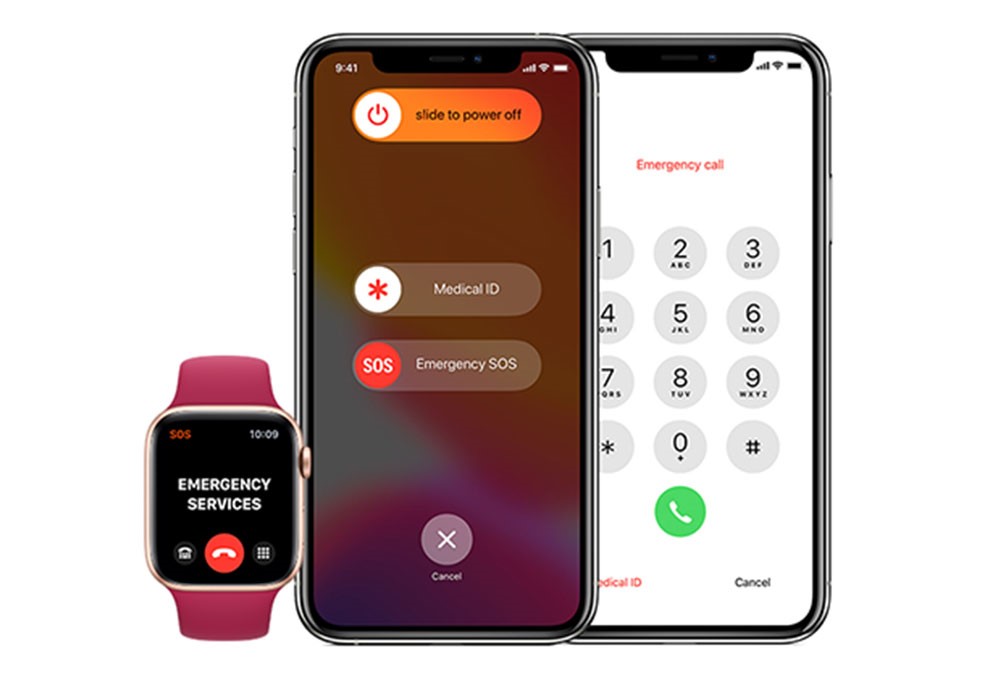
Acil durum kişileri eklemek için sağlık uygulamasını açın ve profil resminize dokunun. Tıbbi Kimlik seçeneğine dokunun. Düzenle'ye dokunun ve Acil Durum Kişileri'ne gidin. Acil durum kişisi eklemek için Ekle düğmesine dokunun. Bir kişiye dokunun ve ardından kişinin yakınlık düzeyini girin. Değişikliklerinizi kaydetmek için Bitti'ye dokunun.
Tıbbi Kimliğinizi ayarlamak için sağlık uygulamasını açın ve Özet sekmesine dokunun. Sağ üst köşedeki profil resminize dokunun. Profil resminizin altındaki Tıbbi Kimlik'e dokunun. Sağ üst köşedeki Düzenle'ye dokunun. Tıbbi Kimliğinizi iPhone'unuzun kilitli ekranından ulaşılabilir hale getirmek için Kilitliyken Göster seçeneğini açın. Acil bir durumda, size yardım etmek isteyen kişiler bu bilgilere ulaşabilir. Tıbbi Kimliğinizi acil durum müdahale yetkilileriyle paylaşmak için Acil Arama Sırasında Paylaş'ı açın. iPhone veya Apple Watch'unuzdan acil servisi aradığınızda ya da acil servise mesaj gönderdiğinizde Tıbbi Kimliğiniz otomatik olarak acil servisle paylaşılır. Doğum tarihi, alerjiler, kan grubu gibi sağlık bilgilerinizi girin, Bitti'ye dokunun.
Aile Paylaşımı ile, konumunuzu Aile Paylaşımı grubunuzun üyeleriyle paylaşabilir ve kayıp aygıtlarını bulmalarına yardımcı olabilirsiniz. Aile düzenleyicisi Aile Paylaşımı ayarlarında konum paylaşmayı ayarlarsa düzenleyicinin konumu daha sonra eklenen yeni üyeler de dahil olmak üzere ailedeki herkesle otomatik olarak paylaşılır. Aile üyeleri de kendi konumlarını paylaşmak isteyip istemediklerini seçebilir.
iPhone’unuzu kullanarak bir AirTag’i Apple kimliğinize kaydettirebilirsiniz. Onu anahtarlık veya sırt çantası gibi bir gündelik eşyaya iliştirdiğinizde, kaybolması veya bulunamaması durumunda yerini belirlemek için Bul uygulamasını kullanabilirsiniz. AirTag’inizi bir yerde unuttuğunuzda bildirim de alabilirsiniz.
Harita uygulamasında arama kartındaki Favoriler satırında artı simgesine dokunarak buluşma noktanızı ekleyebilirsiniz. Arama alanına bir yer veya adres girin, sonra bir arama sonucu seçin. Harita’da bir yere veya bir arama sonucuna dokunabilir, 3 nokta simgesine (yer kartındaki yol tarifi düğmesinin sağ tarafında bulunan) dokunabilir, sonra da Favorilere Ekle’ye dokunabilirsiniz.
Düşme Algılama etkinken Apple Watch sert bir düşüş algılarsa acil servise bağlanmanıza yardım edebilir ve acil durum kişilerinize bir mesaj gönderebilir. Apple Watch sert bir düşüş ve yaklaşık bir dakikadır hareketsiz olduğunuzu algılarsa bileğinize dokunur, bir alarm çalar ve sonra acil servisi aramayı dener. Apple Watch aygıtınızı ayarlarken (veya iPhone’daki Sağlık uygulamasına eklerken) girdiğiniz doğum tarihi 55 yaş veya üstü olduğunuzu belirtirse Düşme Algılama otomatik olarak açılır. 18-55 yaş aralığındaysanız SOS bölümünden Düşme Algılama’yı elle açabilirsiniz.
iPhone’ununuzda belgeleri taramak ve imza eklemek için Notlar uygulamasını kullanabilirsiniz. Notlar'ı açıp bir not seçin veya yeni bir not oluşturun. Kamera düğmesine ve ardından Belgeleri Tara'ya dokunun. Belgenizi kameranın göreceği bir yere yerleştirin. Kaydet'e dokunun veya belgeye ek taramalar ekleyin.
Kestirme, uygulamalarınızla bir veya birden fazla görevi halletmenin hızlı yoludur. Kestirmeler uygulaması birden fazla adımla kendi kestirmelerinizi yaratmanıza izin verir. Örneğin düşük güç moduna alan, parlaklığı ayarlayan ve belirli kişilere mevcut konumunuzu gönderen bir ‘Acil Durum’ kestirmesi oluşturun.
iPhone
Apple Watch